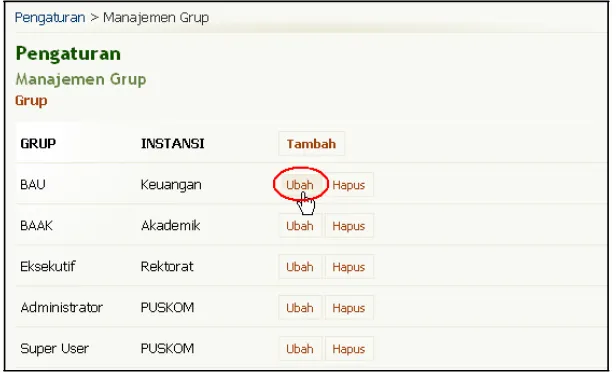Software
User Manual
SI REGISTRASI
PANDUAN BAGI ADMINISTRATOR
DAFTAR ISI
DAFTAR ISI ... 2
A. Pengaturan ... 3
A.1 Manajemen Group ... 3
A.1.1 Menambah Group ... 3
A.1.2 Menghapus Group ... 5
A.1.3 Mengubah Group ... 5
A.2 Manajemen Pengguna ... 8
A.2.1 Menambah Pengguna... 8
A.2.2 Menghapus Pengguna ... 9
A.2.3 Mengubah Pengguna... 10
B. Referensi Jalur Masuk ... 11
B.1 Menambah Jalur Masuk... 11
B.2 Mengubah Jalur Masuk... 12
B.3 Menghapus Jalur Masuk ... 13
C. Referensi Jenis Biaya ... 14
C.1 Menambah Jenis Biaya... 15
C.2 Mengubah Jenis Biaya... 16
C.3 Menghapus Jenis Biaya ... 17
D. Referensi Kabupaten ... 18
D.1 Menambah Kabupaten... 18
D.2 Mengubah Kabupaten... 20
D.3 Menghapus Kabupaten ... 21
A. Pengaturan
A.1 Manajemen Group
Gambaran Proses
Proses dan aktivitas yang dilakukan untuk mengelola group user yang akan mengoperasionalkan sistem mulai dari mendefinisikan kategori group sampai dengan modul apa saya yang bisa diakses oleh group tersebut
A.1.1 Menambah Group
Gambaran Proses
Proses dan aktivitas yang dilakukan user administrator untuk menambahkan group baru untuk pengguna system
Ketentuan Proses
Adapun beberapa ketentuan proses yang harus dipenuhi adalah :
List nama instansi group pengguna sudah terdefinisi
Modul yang akan dioperasionalkan sudah terdefinisi
Langkah-langkah
Adapun langkah-langkah yang harus dilakukan adalah :
1. Pada menu utama pilih Menu Pengaturan Æ Manajemen Group
2. Selanjutnya akan tampil halaman Manajemen Group seperti tampak pada gambar di bawah. Pada halaman tersebut, tekan tombol Tambah.
3. Selanjutnya akan tampil halaman Tambah Group seperti tampak pada gambar di bawah. Pada halaman ini :
- masukkan data nama group yang akan dibuat
- pilih instansi yang akan tergabung dalam group yang didefinisikan
A.1.2 Menghapus Group
Gambaran Proses
Proses dan aktivitas yang dilakukan untuk menghapus group pada sistem
Ketentuan Proses
Adapun beberapa ketentuan proses yang harus dipenuhi adalah : Data yang akan dihapus ada dan tidak sedang digunakan.
Langkah-langkah
Adapun langkah-langkah yang harus dilakukan adalah :
1. Pada menu utama pilih Menu Pengaturan Æ Manajemen Group
2. Selanjutnya akan tampil halaman Manajemen Group seperti tampak pada gambar di bawah. Pada halaman tersebut, tekan tombol Hapus
3. Kemudian akan tampil Konfirmasi Penghapusan seperti tampak pada gambar di bawah. Tekan Ya untuk meghapus group, atau tekan Tidak untuk membatalkan penghapusan group.
A.1.3 Mengubah Group
Gambaran Proses
Proses dan aktivitas yang dilakukan untuk mengubah group pada sistem
Ketentuan Proses
List data instansi sudah ada dan terdefinisi
Langkah-langkah
Adapun langkah-langkah yang harus dilakukan adalah :
1. Pada menu utama pilih Menu Pengaturan Æ Manajemen Group
2. Selanjutnya akan tampil halaman Manajemen Group seperti tampak pada gambar di bawah. Pada halaman tersebut, tekan tombol Ubah.
3. Kemudian akan tampil Selanjutnya akan tampil halaman Edit Group seperti tampak pada gambar di bawah. Pada halaman ini ubah data-data sesuai dengan kebutuhan.
A.2 Manajemen Pengguna
Gambaran Proses
Proses dan aktivitas yang dilakukan untuk mengelola pengguna sistem
A.2.1 Menambah Pengguna
Gambaran Proses
Proses dan aktivitas yang dilakukan user administrator akademik untuk menambahkan list user pengguna baru sistem
Ketentuan Proses
Adapun beberapa ketentuan proses yang harus dipenuhi adalah :
Group untuk user yang akan didefinisikan
User yang akan dibuatkan account sudah jelas dan terauthorisasi secara manual / tidak tersistem (user legal secara administrasi)
Langkah-langkah
Adapun langkah-langkah yang harus dilakukan adalah :
1. Pada menu utama pilih Menu Pengaturan Æ Manajemen Pengguna
2. Selanjutnya akan tampil halaman Manajemen Pengguna seperti tampak pada gambar di bawah. Pada halaman tersebut tekan tombol Tambah.
3. Kemudian akan tampil halaman tambah Pengguna seperti tampak pada gambar di bawah. Pada halaman ini isikan :
- ID name pengguna sistem / username - Nama lengkap untuk display
- Password / PIN
- Group untuk user yang didefinisikan
A.2.2 Menghapus Pengguna
Gambaran Proses
Proses dan aktivitas yang dilakukan untuk menghapus list user pengguna sistem
Ketentuan Proses
Adapun beberapa ketentuan proses yang harus dipenuhi adalah :
User yang akan dihapus dipastikan ada
Langkah-langkah
Adapun langkah-langkah yang harus dilakukan adalah :
1. Pada menu utama pilih Menu Pengaturan Æ Manajemen Pengguna
2. Selanjutnya akan tampil halaman Manajemen Pengguna seperti tampak pada gambar di bawah. Pada halaman tersebut tekan tombol Hapus.
A.2.3 Mengubah Pengguna
Gambaran Proses
Proses dan aktivitas yang dilakukan untuk mengubah user pengguna sistem
Ketentuan Proses
Adapun beberapa ketentuan proses yang harus dipenuhi adalah :
Data yang akan diubah sudah dipastikan ada pada list pengguna
Group user pengguna sudah terdefinisi
Langkah-langkah
Adapun langkah-langkah yang harus dilakukan adalah :
1. Pada menu utama pilih Menu Pengaturan Æ Manajemen Pengguna
2. Selanjutnya akan tampil halaman Manajemen Pengguna seperti tampak pada gambar di bawah. Pada halaman tersebut tekan tombol Ubah
3. Kemudian akan tampil halaman Edit Pengguna seperti tampak pada gambar di bawah. Pada halaman ini edit data-data sesuai dengan kebutuhan
B. Referensi Jalur Masuk
Gambaran Proses
Proses yang dilakukan oleh user administrator data untuk mendefinisikan data referensi jalur masuk universitas
B.1 Menambah Jalur Masuk
Gambaran Proses
Proses yang dilakukan oleh user administrator data untuk menambah data referensi jalur masuk universitas
Ketentuan Proses
Adapun beberapa ketentuan proses yang harus dipenuhi adalah :
Data referensi terkait jalur yang akan ditambahkan sudah ada dan sesuai dengan keputusan rektor
Langkah-langkah
Adapun langkah-langkah yang harus dilakukan adalah :
1. Pada menu utama pilih Menu Referensi Æ Jalur Masuk
3. Kemudian akan tampil halaman tambah Jalur Masuk seperti tampak pada gambar di bawah. Pada halaman ini isikan :
- Kode Jalur - Nama Jalur
4. Tekan tombol Tambah untuk menyimpan data atau tombol Batal untuk membatalkan penyimpanan data.
B.2 Mengubah Jalur Masuk
Gambaran Proses
Ketentuan Proses
Adapun beberapa ketentuan proses yang harus dipenuhi adalah :
Data yang akan diubah sudah dipastikan ada pada list jalur masuk
Langkah-langkah
Adapun langkah-langkah yang harus dilakukan adalah :
1. Pada menu utama pilih Menu Referensi Æ Jalur Masuk
2. Selanjutnya akan tampil halaman Referensi Jalur Masuk seperti tampak pada gambar di bawah. Pada halaman tersebut tekan tombol Ubah
3. Kemudian akan tampil halaman Ubah seperti tampak pada gambar di bawah. Pada halaman ini ubah data-data sesuai dengan kebutuhan
4. Kemudian tekan tombol Ubah untuk menyimpan perubahan data. atau Batal untuk membatalkan perubahan data
B.3 Menghapus Jalur Masuk
Gambaran Proses
Ketentuan Proses
Adapun beberapa ketentuan proses yang harus dipenuhi adalah :
Data jalur masuk yang akan dihapus dipastikan ada
Langkah-langkah
Adapun langkah-langkah yang harus dilakukan adalah :
1. Pada menu utama pilih Menu Referensi Æ Jalur Masuk
2. Selanjutnya akan tampil halaman Referensi Jalur Masuk seperti tampak pada gambar di bawah. Pada halaman tersebut, tekan tombol Hapus
3. Kemudian akan tampil konfirmasi penghapusan seperti tampak pada gambar di bawah. Tekan Ya untuk menghapus data, atau tekan Tidak untuk batal menghapus data.
C. Referensi Jenis Biaya
Gambaran Proses
C.1 Menambah Jenis Biaya
Gambaran Proses
Proses yang dilakukan oleh user administrator data untuk menambah data referensi jenis biaya
Ketentuan Proses
Adapun beberapa ketentuan proses yang harus dipenuhi adalah :
Data nama jenis biaya baru yang akan didefinisikan sudah pasti
No rekening yang akan digunakan untuk jenis biaya tersebut sudah ada
Langkah-langkah
Adapun langkah-langkah yang harus dilakukan adalah : 1. Pada menu utama pilih Menu Referensi Æ Jenis Biaya
2. Selanjutnya akan tampil halaman Referensi Jenis Biaya seperti tampak pada gambar di bawah. Pada halaman tersebut tekan tombol Tambah.
3. Kemudian akan tampil halaman tambah Jenis Biaya seperti tampak pada gambar di bawah. Pada halaman ini isikan :
- Jenis Biaya - Rekening
C.2 Mengubah Jenis Biaya
Gambaran Proses
Proses yang dilakukan oleh user administrator data untuk mengubah data referensi jenis biaya
Ketentuan Proses
Adapun beberapa ketentuan proses yang harus dipenuhi adalah :
Data yang akan diubah sudah dipastikan ada pada list jenis biaya
Langkah-langkah
Adapun langkah-langkah yang harus dilakukan adalah : 1. Pada menu utama pilih Menu Referensi Æ Jenis Biaya
2. Selanjutnya akan tampil halaman Referensi Jenis Biaya seperti tampak pada gambar di bawah. Pada halaman tersebut tekan tombol Ubah
3. Kemudian akan tampil halaman Ubah seperti tampak pada gambar di bawah. Pada halaman ini ubah data-data sesuai dengan kebutuhan
C.3 Menghapus Jenis Biaya
Gambaran Proses
Proses yang dilakukan oleh user administrator data untuk menghapus data referensi jenis biaya
Ketentuan Proses
Adapun beberapa ketentuan proses yang harus dipenuhi adalah :
Data jenis biaya yang akan dihapus dipastikan ada
Adapun langkah-langkah yang harus dilakukan adalah : 1. Pada menu utama pilih Menu Referensi Æ Jenis Biaya
2. Selanjutnya akan tampil halaman Referensi Jenis Biaya seperti tampak pada gambar di bawah. Pada halaman tersebut, tekan tombol Hapus
D. Referensi Kabupaten
Gambaran Proses
Proses yang dilakukan oleh user administrator data untuk mendefinisikan data referensi kabupaten
D.1 Menambah Kabupaten
Gambaran Proses
Proses yang dilakukan oleh user administrator data untuk menambah data referensi kabupaten
Ketentuan Proses
Adapun beberapa ketentuan proses yang harus dipenuhi adalah :
Id yang digunakan harus sesuai dengan format yang pengkodean yang digunakan dikti
Data propinsi sudah terdefinisi
Langkah-langkah
Adapun langkah-langkah yang harus dilakukan adalah : 1. Pada menu utama pilih Menu Referensi Æ Kabupaten
3. Kemudian akan tampil halaman tambah seperti tampak pada gambar di bawah. Pada halaman ini isikan :
- ID Kabupaten - Nama Kabupaten
- Propinsi sesuai dengan Kabupaten berada
D.2 Mengubah Kabupaten
Gambaran Proses
Proses yang dilakukan oleh user administrator data untuk mengubah data referensi kabupaten
Ketentuan Proses
Adapun beberapa ketentuan proses yang harus dipenuhi adalah :
Data yang akan diubah sudah dipastikan ada pada list kabupaten
Langkah-langkah
1. Pada menu utama pilih Menu Referensi Æ Kabupaten
2. Selanjutnya akan tampil halaman Referensi Kabupaten seperti tampak pada gambar di bawah. Pada halaman tersebut tekan tombol Ubah
3. Kemudian akan tampil halaman Ubah seperti tampak pada gambar di bawah. Pada halaman ini ubah data-data sesuai dengan kebutuhan
D.3 Menghapus Kabupaten
Gambaran Proses
Proses yang dilakukan oleh user administrator data untuk menghapus data referensi kabupaten
Ketentuan Proses
Adapun beberapa ketentuan proses yang harus dipenuhi adalah :
Data kabupaten yang akan dihapus dipastikan ada
Adapun langkah-langkah yang harus dilakukan adalah : 1. Pada menu utama pilih Menu Referensi Æ Kabupaten
2. Selanjutnya akan tampil halaman Referensi Kabupaten seperti tampak pada gambar di bawah. Pada halaman tersebut, tekan tombol Hapus
3. Kemudian akan tampil konfirmasi penghapusan seperti tampak pada gambar di bawah. Tekan Ya untuk menghapus data, atau tekan Tidak untuk batal menghapus data.
E. Referensi Program Studi
Proses yang dilakukan oleh user administrator data untuk mendefinisikan referensi program studi
E.1 Menambah Program Studi
Gambaran Proses
Proses yang dilakukan oleh user administrator data untuk menambah data referensi program studi
Ketentuan Proses
Adapun beberapa ketentuan proses yang harus dipenuhi adalah :
Referensi fakultas
Referensi jenjang
Referensi unit integrasi
Langkah-langkah
Adapun langkah-langkah yang harus dilakukan adalah :
1. Pada menu utama pilih Menu Referensi Æ Program Studi
2. Selanjutnya akan tampil halaman Referensi Program Studi seperti tampak pada gambar di bawah. Pada halaman tersebut tekan tombol Tambah.
3. Kemudian akan tampil halaman tambah seperti tampak pada gambar di bawah. Pada halaman ini isikan :
E.2 Mengubah Program Studi
Gambaran Proses
Proses yang dilakukan oleh user administrator data untuk mengubah data referensi program studi
Ketentuan Proses
Adapun beberapa ketentuan proses yang harus dipenuhi adalah :
Data yang akan diubah sudah dipastikan ada pada list Program Studi
Langkah-langkah
1. Pada menu utama pilih Menu Referensi Æ Program Studi
3. Kemudian akan tampil halaman Ubah seperti tampak pada gambar di bawah. Pada halaman ini ubah data-data sesuai dengan kebutuhan
4. Kemudian tekan tombol Ubah untuk menyimpan perubahan data, atau Batal untuk membatalkan perubahan data.
E.3 Menghapus Program Studi
Gambaran Proses
Proses yang dilakukan oleh user administrator data untuk menghapus data referensi program studi
Ketentuan Proses
Adapun beberapa ketentuan proses yang harus dipenuhi adalah :
Data program studi yang akan dihapus dipastikan ada
Adapun langkah-langkah yang harus dilakukan adalah :
1. Pada menu utama pilih Menu Referensi Æ Program Studi
3. Kemudian akan tampil konfirmasi penghapusan seperti tampak pada gambar di bawah. Tekan Ya untuk menghapus data, atau tekan Tidak untuk batal menghapus data.
F. Referensi Propinsi
Gambaran Proses
Proses yang dilakukan oleh user administrator data untuk mendefinisikan referensi propinsi
F.1 Menambah Propinsi
Gambaran Proses
Proses yang dilakukan oleh user administrator data untuk menambah data referensi propinsi
Ketentuan Proses
Adapun beberapa ketentuan proses yang harus dipenuhi adalah :
Id propinsi harus sesuai dengan aturan pengkodean dari dikti
Data negara sudah terdefinisi
Langkah-langkah
Adapun langkah-langkah yang harus dilakukan adalah :
2. Selanjutnya akan tampil halaman Referensi Program Studi seperti tampak pada gambar di bawah. Pada halaman tersebut tekan tombol Tambah.
3. Kemudian akan tampil halaman tambah seperti tampak pada gambar di bawah. Pada halaman ini isikan :
- ID Propinsi - Nama Propinsi - Negara
4. Tekan tombol Tambah untuk menyimpan data atau tombol Batal untuk membatalkan penyimpanan data.
F.2 Mengubah Propinsi
Proses yang dilakukan oleh user administrator data untuk mengubah data referensi propinsi
Ketentuan Proses
Adapun beberapa ketentuan proses yang harus dipenuhi adalah :
Data yang akan diubah sudah dipastikan ada pada list Propinsi
Langkah-langkah
Adapun langkah-langkah yang harus dilakukan adalah : 1. Pada menu utama pilih Menu Referensi Æ Propinsi
2. Selanjutnya akan tampil halaman Referensi Propinsi seperti tampak pada gambar di bawah. Pada halaman tersebut tekan tombol Ubah
3. Kemudian akan tampil halaman Ubah seperti tampak pada gambar di bawah. Pada halaman ini ubah data-data sesuai dengan kebutuhan
4. Kemudian tekan tombol Ubah untuk menyimpan perubahan data, atau Batal untuk membatalkan perubahan data.
F.3 Menghapus Propinsi
Proses yang dilakukan oleh user administrator data untuk menghapus data referensi propinsi
Ketentuan Proses
Adapun beberapa ketentuan proses yang harus dipenuhi adalah :
Data propinsi yang akan dihapus dipastikan ada
Langkah-langkah
Adapun langkah-langkah yang harus dilakukan adalah : 1. Pada menu utama pilih Menu Referensi Æ Propinsi
2. Selanjutnya akan tampil halaman Referensi Propinsi seperti tampak pada gambar di bawah. Pada halaman tersebut, tekan tombol Hapus
3. Kemudian akan tampil konfirmasi penghapusan seperti tampak pada gambar di bawah. Tekan Ya untuk menghapus data, atau tekan Tidak untuk batal menghapus data.
G.Referensi SLTA
Proses yang dilakukan oleh user administrator data untuk mendefinisikan referensi SLTA
G.1 Menambah SLTA
Gambaran Proses
Proses yang dilakukan oleh user administrator data untuk menambah data referensi SLTA
Ketentuan Proses
Adapun beberapa ketentuan proses yang harus dipenuhi adalah :
Id SLTA sesuai dengan aturan dikti
SLTA dipastikan sudah terdaftar di diknas
Langkah-langkah
Adapun langkah-langkah yang harus dilakukan adalah : 1. Pada menu utama pilih Menu Referensi Æ SLTA
2. Selanjutnya akan tampil halaman Referensi SLTA seperti tampak pada gambar di bawah. Pada halaman tersebut tekan tombol Tambah.
3. Kemudian akan tampil halaman tambah seperti tampak pada gambar di bawah. Pada halaman ini isikan :
4. Tekan tombol Tambah untuk menyimpan data atau tombol Batal untuk membatalkan penyimpanan data.
G.2 Mengubah SLTA
Gambaran Proses
Proses yang dilakukan oleh user administrator data untuk mengubah data referensi SLTA
Ketentuan Proses
Adapun beberapa ketentuan proses yang harus dipenuhi adalah :
Data yang akan diubah sudah dipastikan ada pada list SLTA
Langkah-langkah
Adapun langkah-langkah yang harus dilakukan adalah : 1. Pada menu utama pilih Menu Referensi Æ SLTA
2. Selanjutnya akan tampil halaman Referensi SLTA seperti tampak pada gambar di bawah. Pada halaman tersebut tekan tombol Ubah
3. Kemudian akan tampil halaman Ubah seperti tampak pada gambar di bawah. Pada halaman ini ubah data-data sesuai dengan kebutuhan
G.3 Menghapus SLTA
Gambaran Proses
Proses yang dilakukan oleh user administrator data untuk menghapus data referensi SLTA
Ketentuan Proses
Adapun beberapa ketentuan proses yang harus dipenuhi adalah :
Data SLTA yang akan dihapus dipastikan ada
Adapun langkah-langkah yang harus dilakukan adalah : 1. Pada menu utama pilih Menu Referensi Æ SLTA
2. Selanjutnya akan tampil halaman Referensi SLTA seperti tampak pada gambar di bawah. Pada halaman tersebut, tekan tombol Hapus